iPad Backup Extractor, um iPad Backup Sicherungsdaten zu durchsuchen
Es wird vorgeschlagen, dass jeder iOS-Benutzer regelmäßige Backup für iPad macht, damit Sie immer auf eine Kopie Ihrer wichtigen iPad-Daten zugreifen können, wenn Ihr Gerät verloren geht oder Schaden nimmt. Was, wenn Sie eines Tages tatsächlich Ihr iPad verlieren? Gibt es irgendeine Möglichkeit, verlorene/gelöschte iPad-Daten aus iTunes Backup-Dateien zu betrachten und zu extrahieren?

Sie denken vielleicht, dass es unmöglich ist, ein iPad Backup ohne ein iPad zu durchsuchen. Tatsächlich aber können Sie das mit einem iPad Backup Betrachter mühelos machen. Und der Sinn dieses Artikels ist es, Ihnen Jihosoft iPad Backup Extractor für Mac und Windows zu empfehlen und Ihnen zu zeigen, wie Sie dieses Tool verwenden können, um diese verlorenen iPad-Daten aus iTunes Backup zu durchsuchen und wieder zu bekommen.
Wie man den iPad Backup Extractor verwendet, um iPad Backup Daten zu extrahieren?
Dieser iPad Backup Betrachter hat eine klare und gut gestaltete Oberfläche, die es Ihnen ermöglicht, mit ein paar Mausklicks Kontakte, Anruf Protokolle, Nachrichten, Fotos, Videos, Kalender, Erinnerungen, Notizen und mehr aus Ihrem iPad Backup anzuzeigen und zu extrahieren. Bitte lesen Sie die Anleitung unten, um zu lernen, wie man dieses iPad Backup Explorer benutzt.
Laden Sie zuerst den iPad Backup Extractor auf Ihren Computer herunter und starten Sie das Programm. Und wählen Sie dann ein iPad Backup und klicken Sie auf “Weiter”.
Hinweis: Sollte die Sicherungsdatei verschlüsselt sein, geben Sie bitte das Passwort ein.
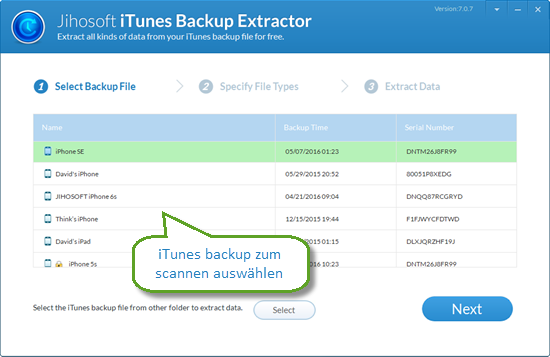
Zweitens, sehen Sie alle Backup-Daten in der Vorschau und wählen Sie jene davon, die Sie extrahieren möchten, klicken Sie dann auf “Weiter”, damit das Programm die Backup Daten scannen kann.
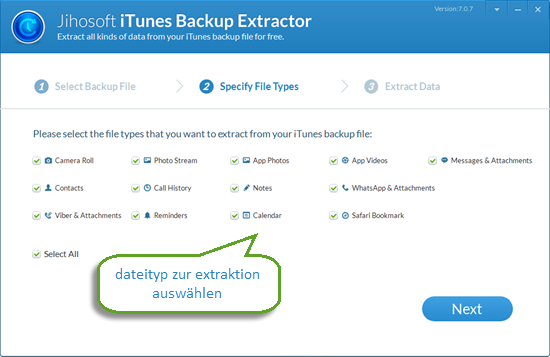
Zum Schluss, wenn der Scan fertig ist, können Sie eine Vorschau der extrahierbaren Daten vor dem Extrahieren anschauen und Sie klicken dann auf “Wiederherstellen”, um die von Ihnen gewünschten Daten zu extrahieren.
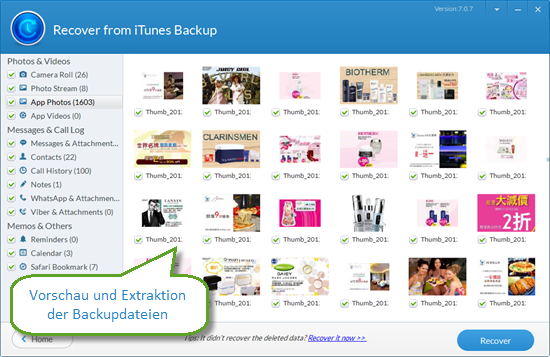
Hinweis:
1. Die Testversion ermöglicht es Ihnen, kostenfrei Kalender, Erinnerung, Notizen und Safari Lesezeichen aus Ihrem iPad Backup zu extrahieren. Wenn Sie andere Daten aus Ihrer iPad Backup Datei extrahieren möchten, müssen Sie das Programm auf die Vollversion aktualisieren, zum Preis von $35 .
2. Dieses Tool unterstützt das Extrahieren von Backup-Dateien vom iPad Pro/Air 2/Mini 3, iPhone 7(Plus)/6s (Plus)/SE/6 (Plus)/5c/5s/4s und iPod Touch 5/4 betrieben mit iOS 10.3.2. Wenn diese Software das iOS 10 Backup nicht extrahieren kann, stellen Sie bitte sicher, dass Sie die neueste Version dieses Programms installiert haben. Oder Sie können unser Kundendienst-Team auf [email protected] kontaktieren.
Heißer Tipp: Wie lokalisiert man iTunes Backup Dateien auf Mac/Windows?
Wenn die von Ihnen gewünschte iTunes Sicherungsdatei im Programm nicht aufgelistet wird, können Sie auf “Auswählen” (Select) tippen, um die Sicherungsdatei aus einem anderen Ordner auszuwählen, um die Daten zu extrahieren.
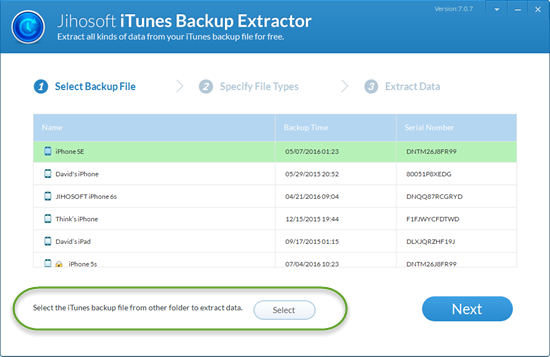
Was geschieht aber, wenn Sie nicht wissen, wo Ihre iTunes Backup-Dateien zu finden sind? Keine Sorge, hier werden wir Ihnen zeigen, wie Sie diese auf Mac oder Windows finden können.
Für den Mac:
Klicken Sie in der Menüleiste auf das Lupen-Symbol > geben Sie ein: ~/Library/Application Support/MobileSync/Backup/
Für Windows:
Auf Ihrem Computer, gehen Sie auf /benutzer/(benutzername)/AppData/Roaming/Apple Computer/MobileSync/ Backup/


